搭建java开发环境的第一步是下载并安装jdk,同时进行环境变量的配置。本文通过详细的图文说明,帮助你顺利开启java编程之旅。
1、进入Oracle官方网站获取正版JDK
2、点击SDK下载链接,即可跳转至Java JDK的下载页面。
3、JDK包含了开发工具和JRE,而JRE仅用于运行Java程序。
4、JDK全称为Java Development Kit,是专为开发者提供的开发工具包,涵盖编译、调试等必要工具,并自带Java运行环境。JRE(Java Runtime Environment)则主要用于执行已编译的Java程序,面向的是最终用户。由于JDK内已集成JRE,因此安装JDK后无需重复安装JRE;若仅需运行Java程序,只需安装JRE即可。
立即学习“Java免费学习笔记(深入)”;
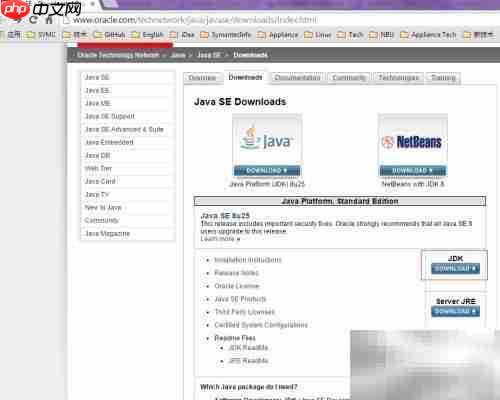
5、选择JDK版本时,并非越新越好,应根据自身电脑配置等实际情况合理选择。若不确定如何选取,可参考JDK DOWNLOAD按钮左侧的Installation Instructions文档中的System Requirements部分,依据系统要求匹配合适的JDK版本,确保安装与运行稳定流畅。
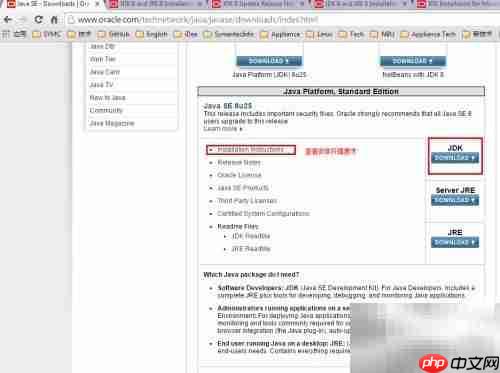
6、获取Java开发工具包(JDK)
7、具体操作步骤如下:
8、勾选“Accept License Agreement”以同意许可协议条款。
9、根据你的操作系统选择对应版本:32位Windows系统请选择Windows x86版本;64位系统则选择Windows x64版本进行下载安装。
10、点击左侧提供的下载链接获取安装文件

11、双击运行jdk-8u25-windows-x64.exe安装程序,启动JDK安装流程。
12、点击“下一步”继续安装向导。
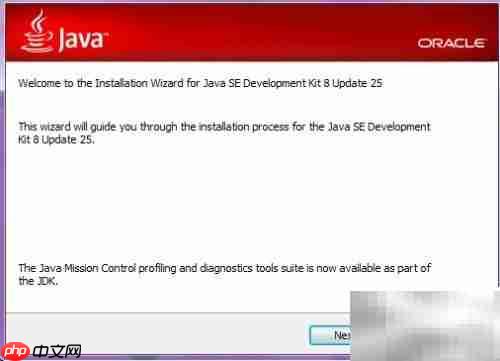
13、确认安装组件无误后,点击“下一步”开始安装。
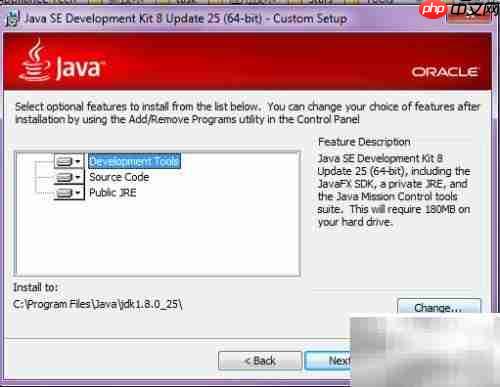
14、耐心等待安装过程完成
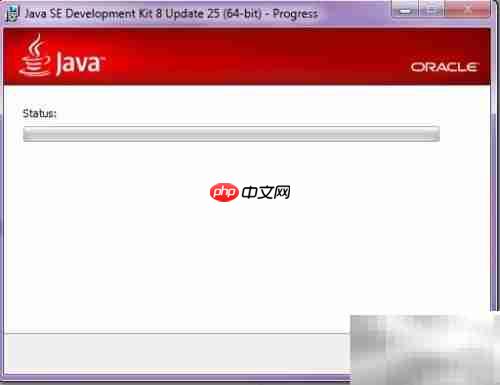
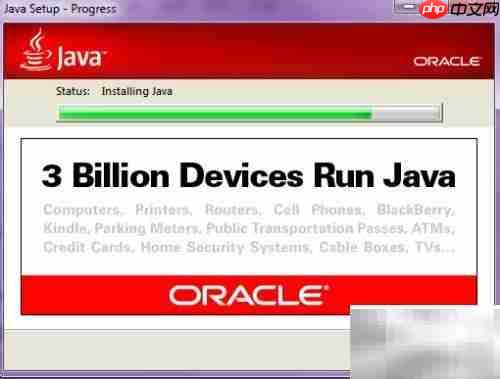
15、显示安装成功界面
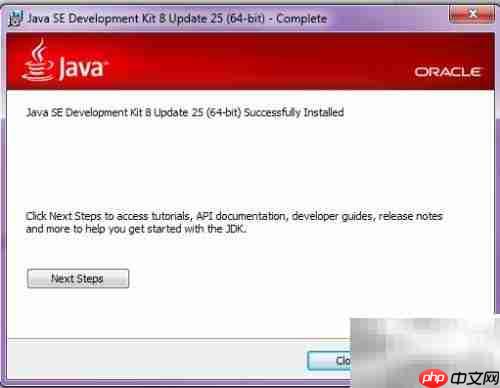
16、验证JDK是否安装成功
17、操作步骤如下:
18、打开命令提示符窗口(cmd)
19、输入命令 java -version 查询Java版本信息。
20、若命令行返回Java版本号,则表明JDK安装成功。
21、进入Windows系统环境变量配置界面
22、详细步骤如下:
23、右键点击“此电脑”或“我的电脑”,选择“属性”。
24、点击“高级系统设置”进入高级属性界面
25、点击“环境变量”按钮
26、进入系统环境变量编辑窗口
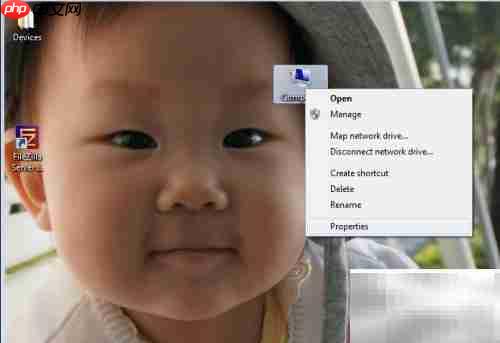
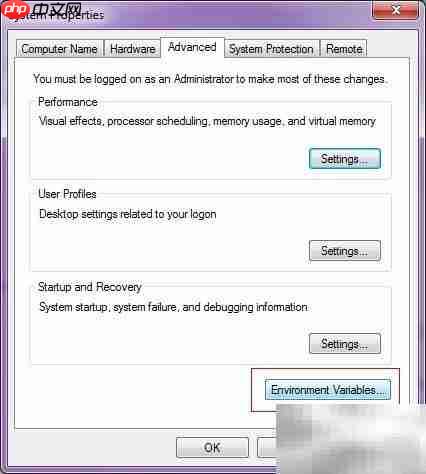
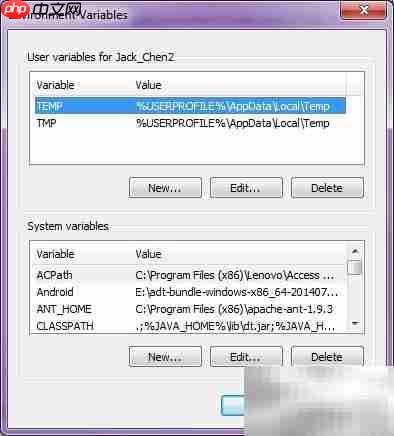
27、新建一个系统变量,名称为 JAVA_HOME
28、将该变量值设置为JDK的实际安装路径,例如:C:\Program Files\Java\jdk1.8.0_25
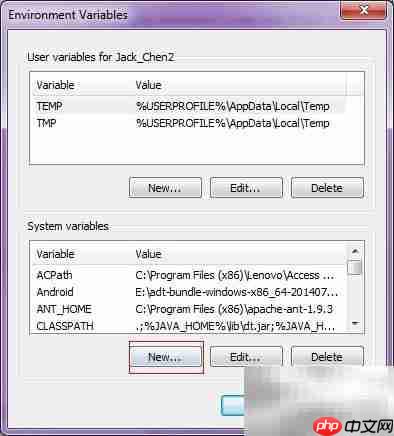
29、新增另一个系统变量 CLASSPATH
30、设置CLASSPATH内容为:.;%JAVA_HOME%\lib\tools.jar;%JAVA_HOME%\lib\dt.jar
31、CLASSPATH需包含当前目录(用点号表示)以及tools.jar和dt.jar库文件路径,其中“.”不可省略,代表当前目录。
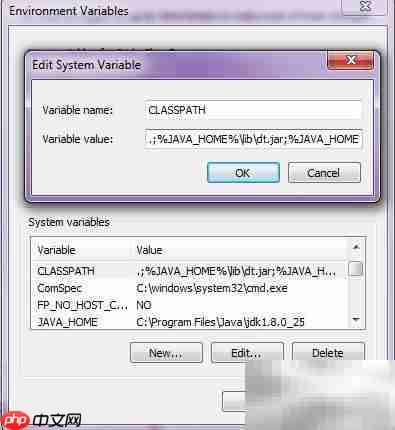
32、修改系统变量 Path
33、在Path变量最前面添加:;%JAVA_HOME%\bin; 注意开头的分号用于分隔,切勿遗漏,完成后点击“确定”保存设置。
34、环境配置全部完成,现在你可以正式开启Java编程的精彩旅程了!
以上就是Win7下Java SDK安装指南的详细内容,更多请关注php中文网其它相关文章!

每个人都需要一台速度更快、更稳定的 PC。随着时间的推移,垃圾文件、旧注册表数据和不必要的后台进程会占用资源并降低性能。幸运的是,许多工具可以让 Windows 保持平稳运行。

Copyright 2014-2025 https://www.php.cn/ All Rights Reserved | php.cn | 湘ICP备2023035733号